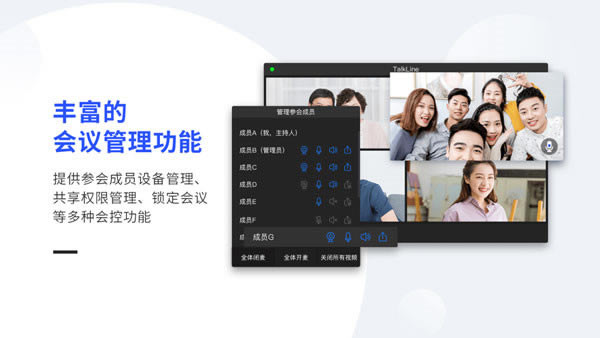【TalkLine电脑正式版下载】TalkLine电脑正式版 v3.8.7.57 官方正式版

- 软件大小:查看
- 软件语言:简体中文
- 授权方式:免费软件
- 更新时间:2024-11-02
- 软件类型:国产软件
- 推荐星级:
- 运行环境:XP,Win7,Win8,Win10,Win11
软件介绍TalkLine电脑版是一款在线云会议应用,为用户提供高质量低延迟的视频通话,以及完善的实时共享和互动协作功能。1080P高清画面,支持32方同时视频互动,10方同时讲话,并且超一流的回声消除和噪音抑制,杜绝回声与噪音,享受宁静的会议过程!
TalkLine还支持多种形式的共享协作,用户可以将自己的文件以及屏幕共享,并且能够多人同时批改协作,让远程办公成为现实。软件功能全面,适用于企业办公、远程招聘、企业培训等多个场景,欢迎有需要的用户下载体验! 软件特色1、视频画面动态智适应 独创智能选路和弱网自适应算法,确保流畅的同时自动选择最合适清晰度,30%丢包下1080P超高清画面不花屏不卡顿。 2、画板协作 多页画板与多种绘图工具搭配,让想法摆脱距离的束缚,让思维在协作中碰撞。 3、数据报表 自研私有传输协议,通信过程全链路高强度加密,关键信息汇总后以图表化呈现,真正做到有迹可循。 4、全面控场 主持人和管理员可对一般成员赋予和回收权限,开关硬件设备,甚至踢下线以保障房间秩序。
软件功能1、声音清晰流畅高保真 超一流的回声消除和噪音抑制模块,杜绝回声与啸叫,自动调节麦克风音量,复杂环境下音质依然大大优于电话。 2、高并发实时互动 同时32路连麦,延迟可低至200ms,保证了优秀的双讲表现,全球部署200+核心节点,支持千万级并发观看。 3、文件分享 自由分享个人与企业云盘中的Office、pdf、图片等各种格式文档,多端可同时对内容标注说明,亦能同步播放多路音视频文件,交流演示如此生动。 4、屏幕共享 根据屏幕大小和网络状况,在质量与性能之间找到完美平衡,将桌面内容及动作序列真实呈现。 5、后台管理 设置机构专属控制台,支持机构管理员自主对用户帐号、会议及课程、共享文件进行管理。 TalkLine电脑版使用教程1、首先我们先在本站下载并打开“exe”程序。 2、接着我们把语言设置为“简体中文”。 3、然后我们进入安装向导进行程序安装。 4、在接受“许可协议后”我们进行下一步。 5、接着,我们选择好装程序的文件位置并点击下一步。 6、最后talkline就安装成功啦。 7、在安装成功后我们首先注册好会议账号,接着进入主页面。 8、点击日程可以将自己每天要完成的任务记录下来,这样就不会忘记了。 9、通过点击主页的“安排会议”或者日程右下角的“安排”图标,可以进行会议和直播的安排。 TalkLine电脑版适用场景【企业办公】 1、随着经济发展,越来越多的企业业务延伸至全国各地甚至跨国出海。企业异地沟通和协作不仅门槛高,而且在成本上给企业造成巨大压力。 2、TalkLine视频会议,打破时间地域限制,只需一台手机或电脑,即可连接彼此,会议、培训都能零时差接入,极大地提升了跨地域工作的协同效率。 【远程招聘】 1、企业为了选拔优秀人才,往往需要耗费大量人力物力,成功率却不高。求职者为了找到理想的工作,舟车劳顿却很难迅速得到好结果。 2、而该软件通过清晰、流畅的音视频效果和丰富的互动共享能力,打破地域限制,满足全球人才跨区域招聘需求,低成本地将企业和求职者联系在一起。 【企业培训】 1、面临数字化转型的冲击和挑战,企业逐渐发现“人才战略”的重要性,员工培训成为企业增长的驱动方式,然而,培训成本过高、优秀师资稀缺却是企业培训的难题。 2、使用TalkLine培训部门邀请优秀讲师后,可一键发起培训,各部门同事随时随地接入,培训内容轻松录制留存,教学效率迅速提升。 【在线教育】 1、受地域、经济的制约,教育资源分配不均,偏远的地区无法及时得到优质的教学资源。教育行业目标相对分散、线下场地空间有限、租用成本高等问题,也造成教学困难。 2、依托视频会议,老师、学生实时在线授课,利用课件和屏幕共享等互动协作功能,拉近距离,完美解决传统教育模式因时间和空间限制导致无法高效施教的难题。 【远程会诊】 1、由于国内医疗分布不均,基层医生业务能力参差不齐,线下医疗会诊通常设置在固定地点,分布在各地的专家、患者、主治医生难聚集,为患者治疗极不便利。 2、该软件可为医患之间建立了新的视频沟通桥梁。打破传统医疗资源在地域上的限制,实现远程的多方医生视频会诊,极大降低会诊时间和成本,让更好的医疗资源覆盖更广。 【视频客服】 1、客户服务能力,尤其是第三产业,是业务办理中的刚需,然而传统文字客服回复效率低,电话客服沟通容易因信息不对等造成理解偏差,这些无疑都会影响客户的服务体验。 2、区别于传统客服,TalkLine不受设备限制,通过清晰流畅的音视频通讯效果,给予客户更周到的服务,从而延伸业务处理时间,提高线上咨询服务互动性,以保障客户体验。 TalkLine电脑版常见问题解答talkline怎么改名字吗? 1.打开talkline,点击屏幕左上方我们自己的头像。 2.然后,在新的功能弹窗页面中,点击我们的名字。 3.最后,在个人中心页面,找到【名字】功能栏,点击即可改名。 如何安排会议? 1.打开软件,点击【预约会议】功能按钮。 2.进入安排会议界面后,设置好我们的会议内容,然后点击屏幕右上方的【安排】按钮即可。 怎么激活? 1.打开talkline,点击我们的头像。 2.然后,点击【账户】功能按钮。 3.最后,在付费服务终止说明中,点击【申请试用】按钮,付费即可激活。 |